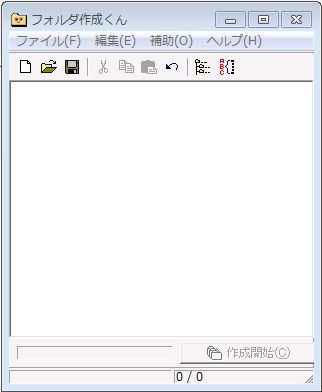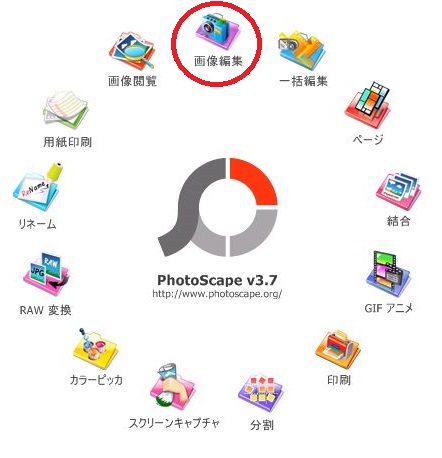【ソフト名】:![]() TeraPad
TeraPad
【動作OS】:Windows 8/7/Vista/XP/Me/2000/NT/98/95
【機種】:汎用
【種類】:フリーソフト
【作者】:寺尾 進
【インストール】: 有り
【公式サイト】:https://tera-net.com/
今更、言うまでもないテキストエディタ(メモ帳)「TeraPad」ですが、僕はExcelを使用する時にセルの位置がバラバラの時に改行の置換を使ってExcelのシートを直すことが多いため、TeraPadで改行の置換には大変お世話になっておりますので、TeraPadに感謝を込めて少し紹介したいと思います。
TeraPadを使ってExcelのセルを治す。
※改行の置換に関して知識がある方は↑こちらへ。
まず、改行の置換について少し説明しておきます。
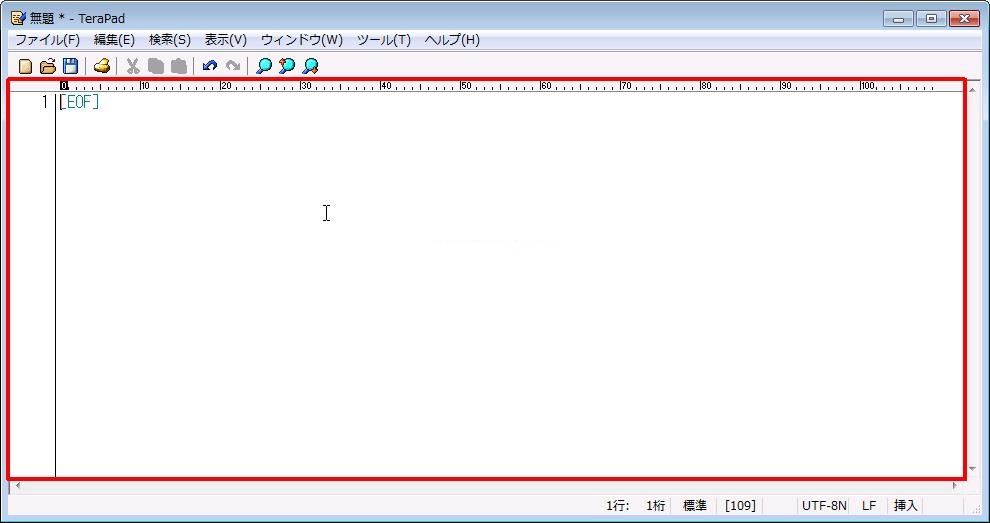
TeraPadを開きます。
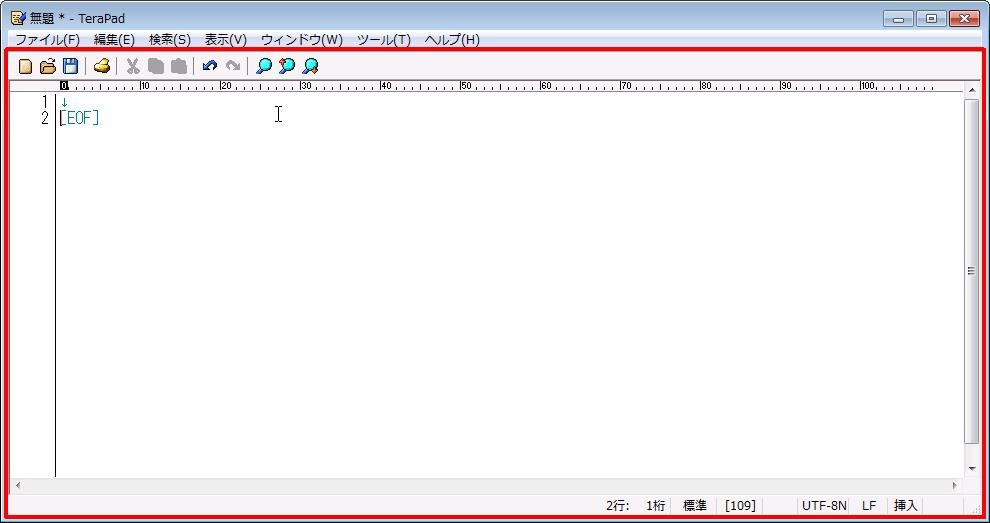
TeraPadで改行します。
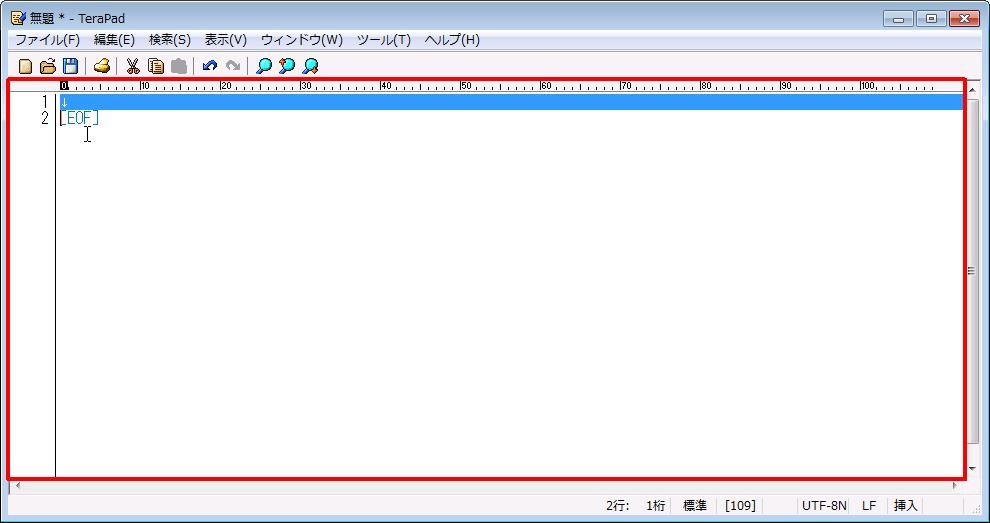
改行した部分を左クリックしたまま色を付けます。
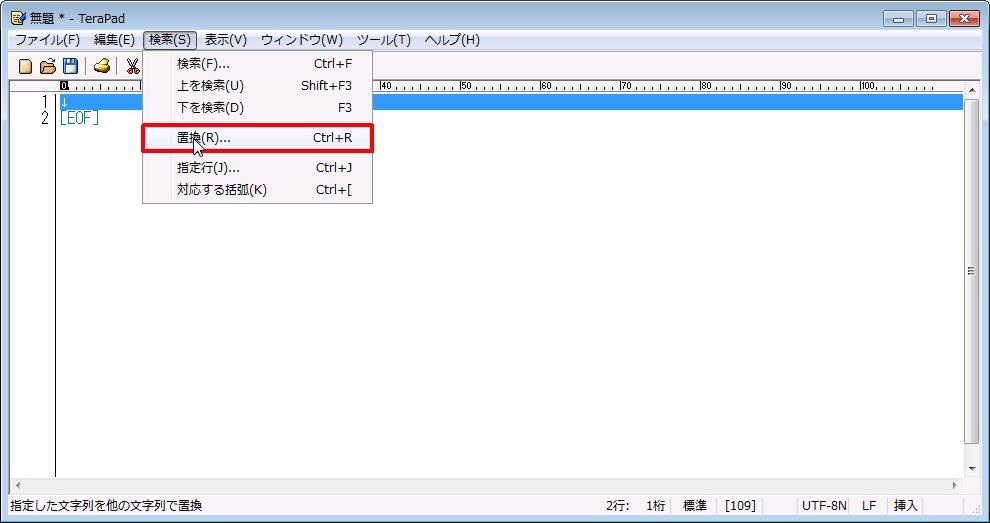
その状態で「検索」から「置換」をクリックします。
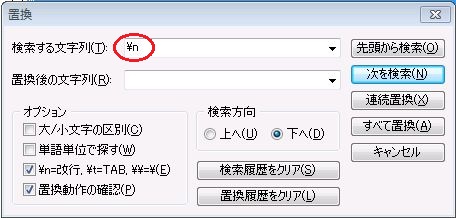
すると「¥n」という不思議な文字がついてます。
この「¥n」が改行コードというものです。
この改行コードを使って改行なしの昔話を一括で改行の置換をしてみたいと思います。
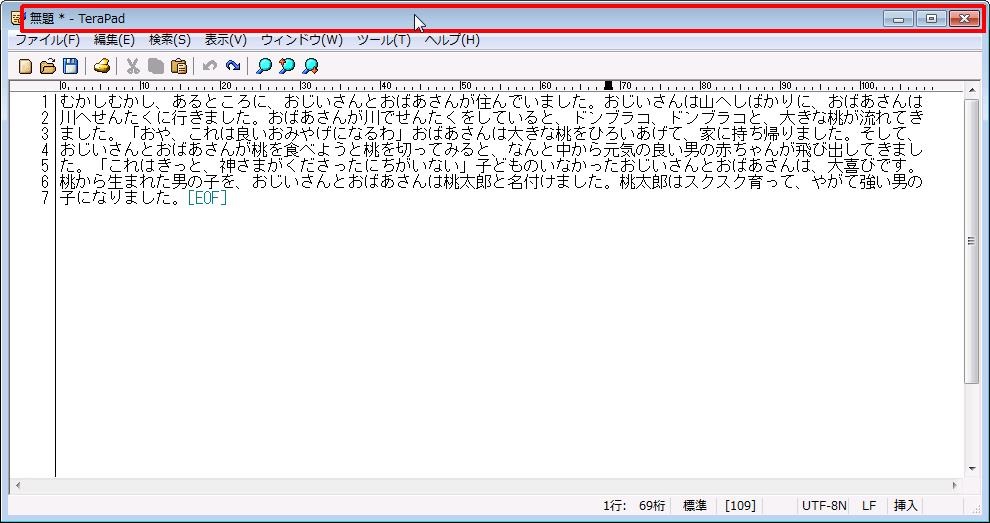
まず、「。」の後ろに改行を二つ入れます。
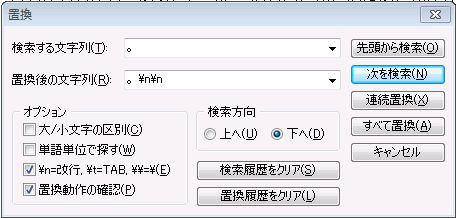
「。」を「。¥n¥n」に置換する事で、「。」の後に二つ改行を入れることができます。
上図のように入力したら「すべて置換」をクリックします。
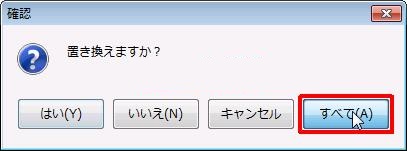 確認が出てきますので「すべて」をクリックします。
確認が出てきますので「すべて」をクリックします。
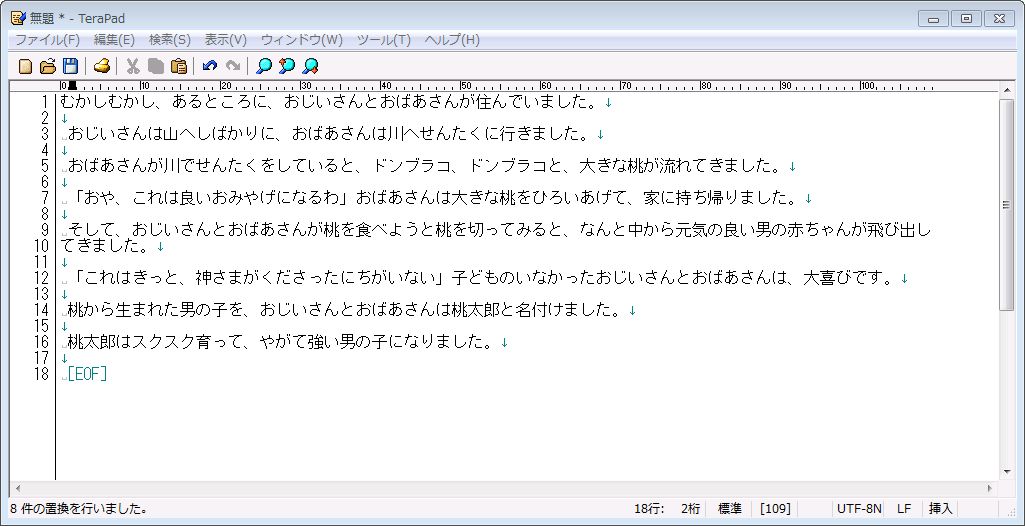
改行がされました。
ただ、このままだと鍵カッコの後ろが改行されていません。
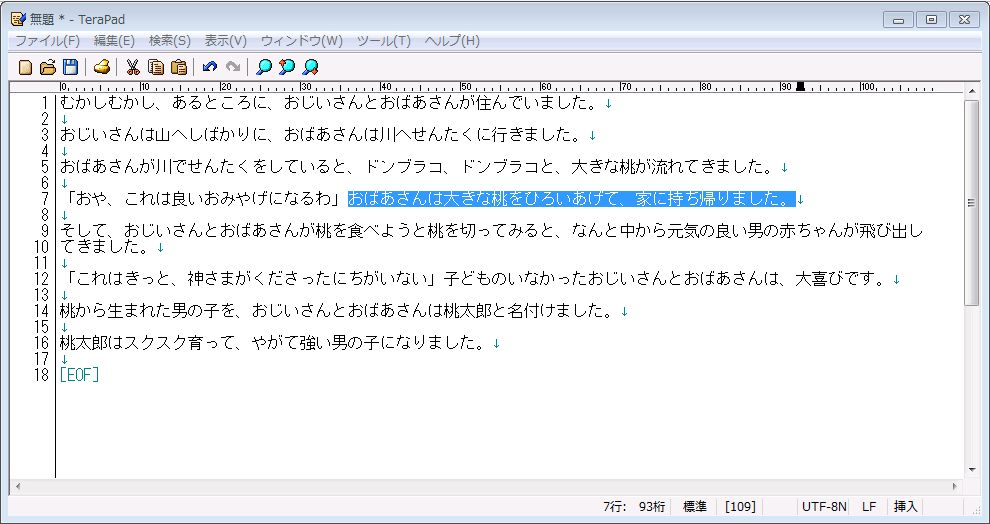
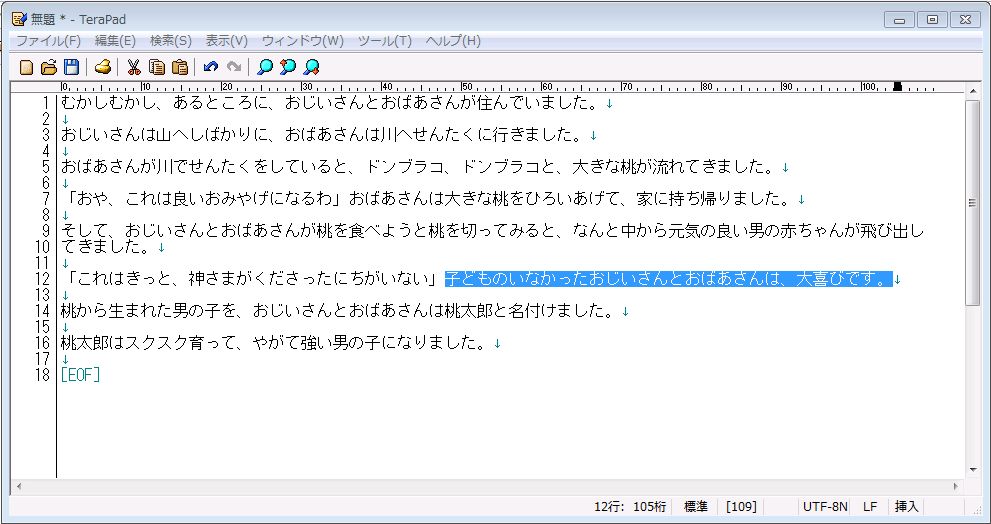
ですので、鍵カッコの[」]の後ろにも改行を二つ入れたいと思います。
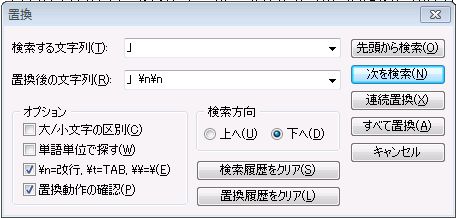
先程と同じ様に【」】の後ろに二つ改行を入れたいと思います。
【」】を【」¥n¥n】の後に二つ改行を入れることができます。
入力が終わったら「すべてを置換」をクリックします。
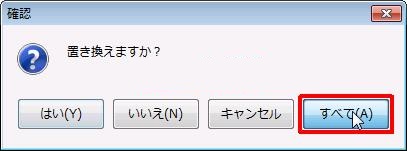 「確認」というポップアップが出てきますので「すべて」をクリックします。
「確認」というポップアップが出てきますので「すべて」をクリックします。
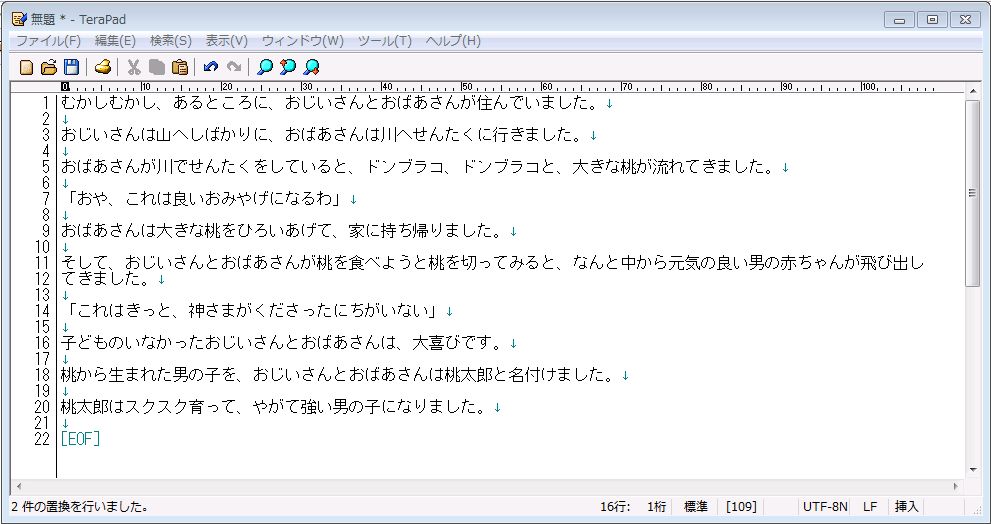
これで、【」】の後ろに二つ改行が入り読みやすくなりました。
TeraPadを使ってExcelのセルを治す。
例えば、下図の様なExcelの並びがあったとします。
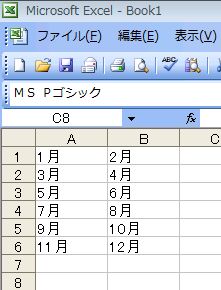
まず、1月から12月までをTeraPadに書き込む作業です。
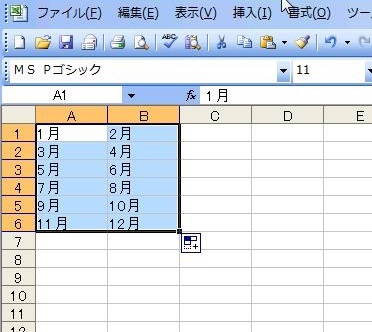
1月から12月までをカーソルを引っ張り囲みます。
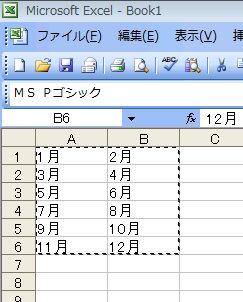
1月から12月まで囲んだところをコピーします。
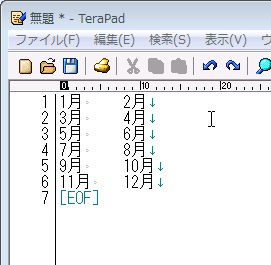
TeraPadを開きExcelでコピーしたものを貼り付けると上記のようになります。
1月と2月の間にTabスペースができます。
この「Tabスペース」を「改行」に置換すれば良いということです。
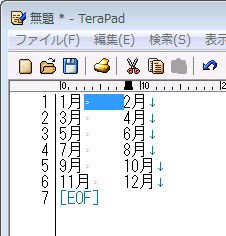
Tabスペースに色を付け、「検索」から「置換」をクリックします。
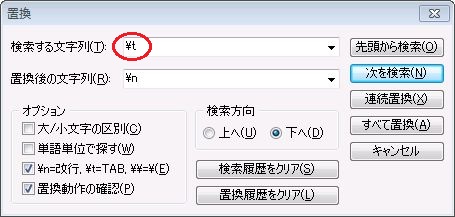
「¥t」となっていますが、Tabスペースのコードの事です。
「¥t」を改行に置換します。
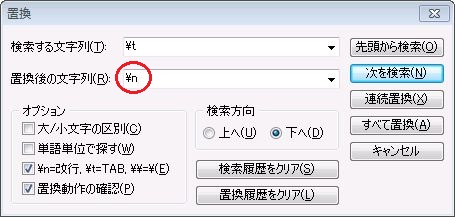
「置換後の文字列」を「¥n」として「すべて置換」をクリックします。
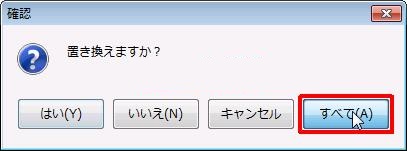
「すべて」をクリックします。
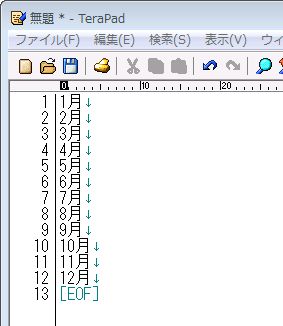
TeraPad上で一列に直りました。
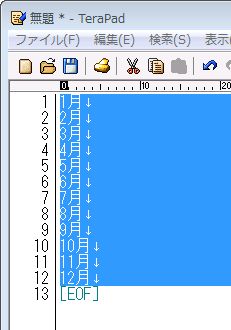
すべてを選択し、コピーします。
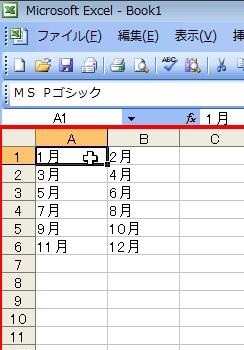
Excelの「A1」を選択して貼り付けをします。
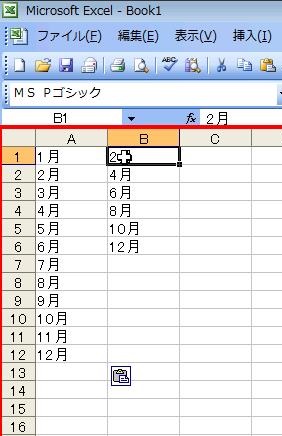
「A1」に1月から12月までが並びました。
次は「B」の列が邪魔なので、消します。
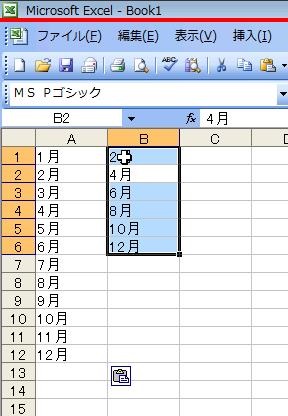
2月から12月までの縦のセルを選択します。
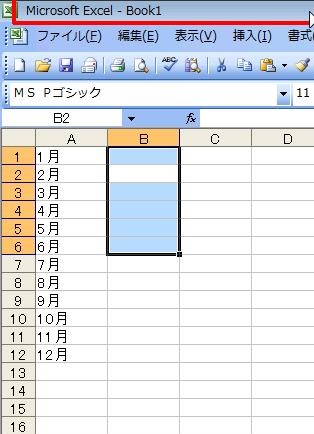
deleteを押して「B」の列を消します。
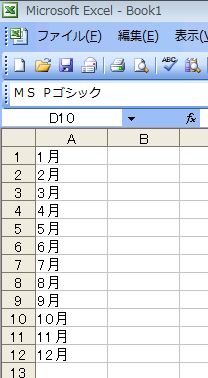
これで、1月から12月まで縦に揃いました。
今回はデータ量が少なかったためTeraPadを使わない方が早いと思いますが、ExcelでHTMLの編集などを行う際は非常に重宝します。